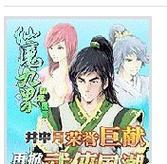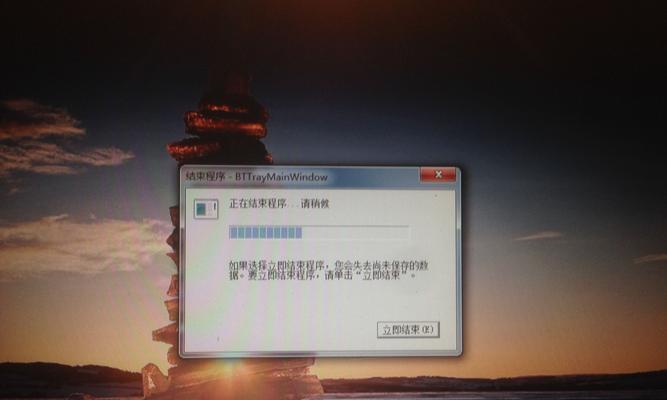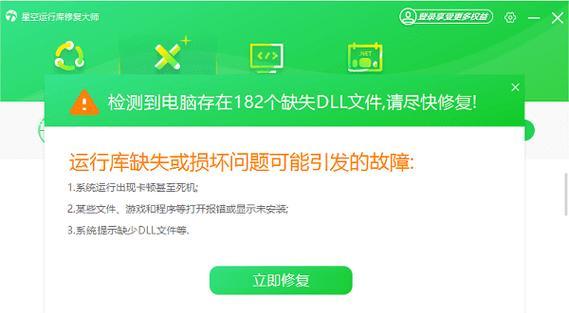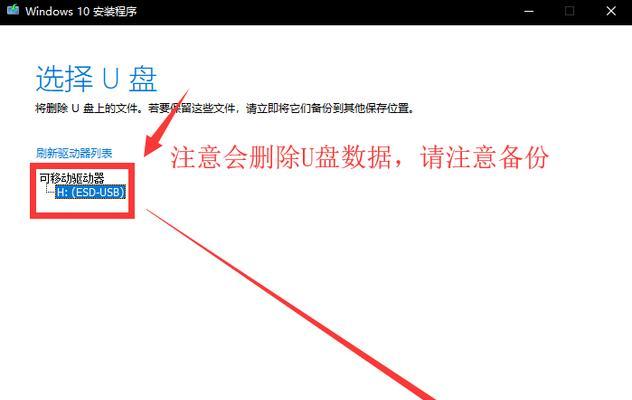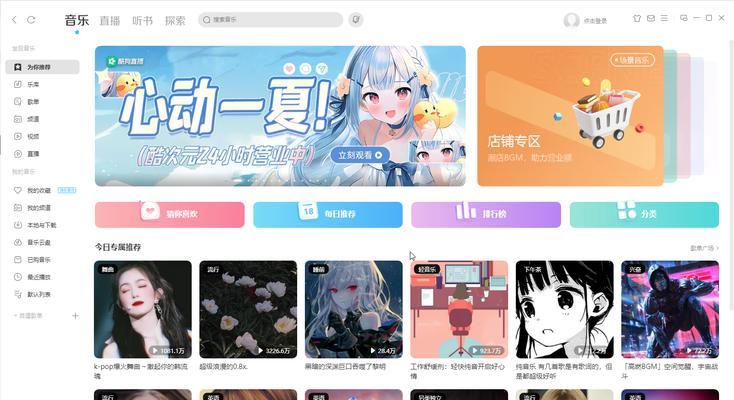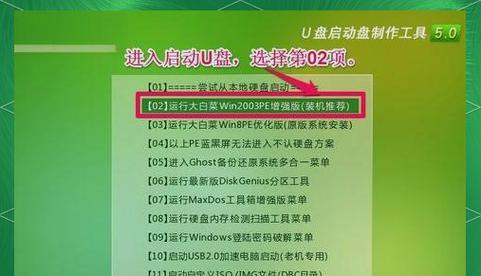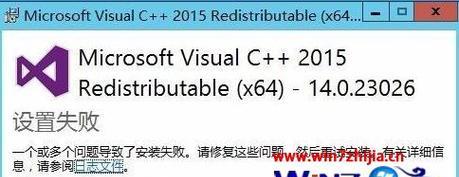在进行电脑系统安装的过程中,使用优盘安装已经成为了越来越受欢迎的方式。相比于传统的光盘安装方式,优盘安装更加快捷方便,而且还可以避免光盘划伤或者损坏的问题。本文将为大家介绍以优盘安装Win10系统的详细步骤,让你轻松完成系统安装。
准备工作
在开始安装之前,你需要准备一台运行正常的电脑、一个至少8GB容量的优盘和一个可靠的Win10系统镜像文件。确保电脑已经连接上了稳定的电源,并备份好重要数据。
下载Win10系统镜像文件
打开浏览器,在Microsoft官网上下载最新版本的Win10系统镜像文件,并将其保存到一个易于找到的文件夹中。确保下载的镜像文件与你要安装的系统版本一致。
格式化优盘
插入优盘后,点击“开始”菜单,在搜索框中输入“磁盘管理”并打开。找到你的优盘,右键点击选择“格式化”。在弹出的窗口中选择默认的文件系统、命名优盘,并确保选择了“快速格式化”。
创建可启动的优盘
打开浏览器,搜索并下载一个专业的优盘启动制作工具,如Rufus。打开Rufus,选择你的优盘,将Win10系统镜像文件拖拽到Rufus窗口中,然后点击“开始”按钮。稍等片刻,优盘启动文件将会被创建。
设置电脑启动顺序
重启电脑,并进入BIOS设置界面。在“引导”或“启动选项”中,将优盘设置为第一启动设备。保存设置并重新启动电脑。
开始安装Win10系统
电脑重新启动后,它将会从优盘中启动。按照屏幕上的提示选择语言、时区和键盘布局,然后点击“下一步”。接受用户协议后,选择“自定义安装”。
分区和格式化硬盘
在分区界面上,选择需要安装系统的硬盘,并点击“新建”按钮。根据个人需求设置分区大小,然后点击“应用”。选择主分区,点击“下一步”进行格式化。
安装系统文件
系统会自动将文件复制到你的电脑硬盘中。这个过程可能需要一些时间,请耐心等待。
完成系统安装
完成文件复制后,电脑将会自动重启。在重启过程中,系统会进行一些设置和配置。稍等片刻,你将会看到欢迎画面,表示系统安装已经完成。
个性化设置
按照屏幕上的指示选择个人喜好的设置,如网络连接、账户登录方式等。完成个性化设置后,系统将会进行最后的配置。
更新和驱动安装
连接上稳定的网络后,系统会自动下载并安装最新的更新和驱动程序。这一步骤可能需要一些时间,请确保电脑连通电源。
安装必要软件
根据个人需求和使用习惯,下载并安装必要的软件。例如浏览器、办公软件、杀毒软件等。
恢复备份数据
如果你在系统安装之前备份了数据,现在可以将它们恢复到新系统中。确保所有文件和设置都被正确地恢复。
个性化调整
根据个人偏好进行一些系统的个性化调整,例如桌面背景、主题颜色、桌面图标等。让你的系统更符合自己的风格。
完成安装
现在,你已经成功使用优盘安装Win10系统了!尽情享受全新系统带来的畅快体验吧。
通过本文的步骤,你可以轻松使用优盘安装Win10系统。记得在安装前做好备份,并按照每个步骤的指引进行操作。祝你安装成功!